Тепловая автоматика
Конфигуратор встроенного приложения. Общая информация и меню
Конфигуратор встроенного приложения предназначен для удаленной настройки приложения тепловой автоматики, заложенного в контроллере ECL4 Control.
Он позволяет проводить настройку контроллера под конкретное применение, в том числе с удаленного автоматизированного рабочего места (в случае подключения по Ethernet).
Кроме настройки контроллера, Конфигуратор имеет встроенный обработчик мнемосхем, который позволяет динамически строить мнемосхему Вашего объекта, основываясь на выбираемых Вами настройках приложения, а так же помогает составить динамическую таблицу входов/выходов для упрощения проверки электрических соединений.
Для перехода в конфигуратор, в меню веб-страницы настройки ELC4 в разделе "Плагины" нажмите кнопку "Конфигуратор встроенного приложения"
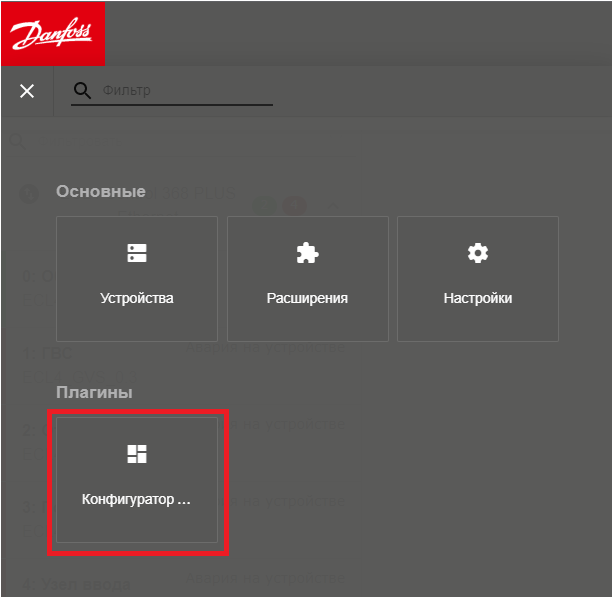
Основной интерфейс
Перед Вами откроется главное окно конфигуратора:
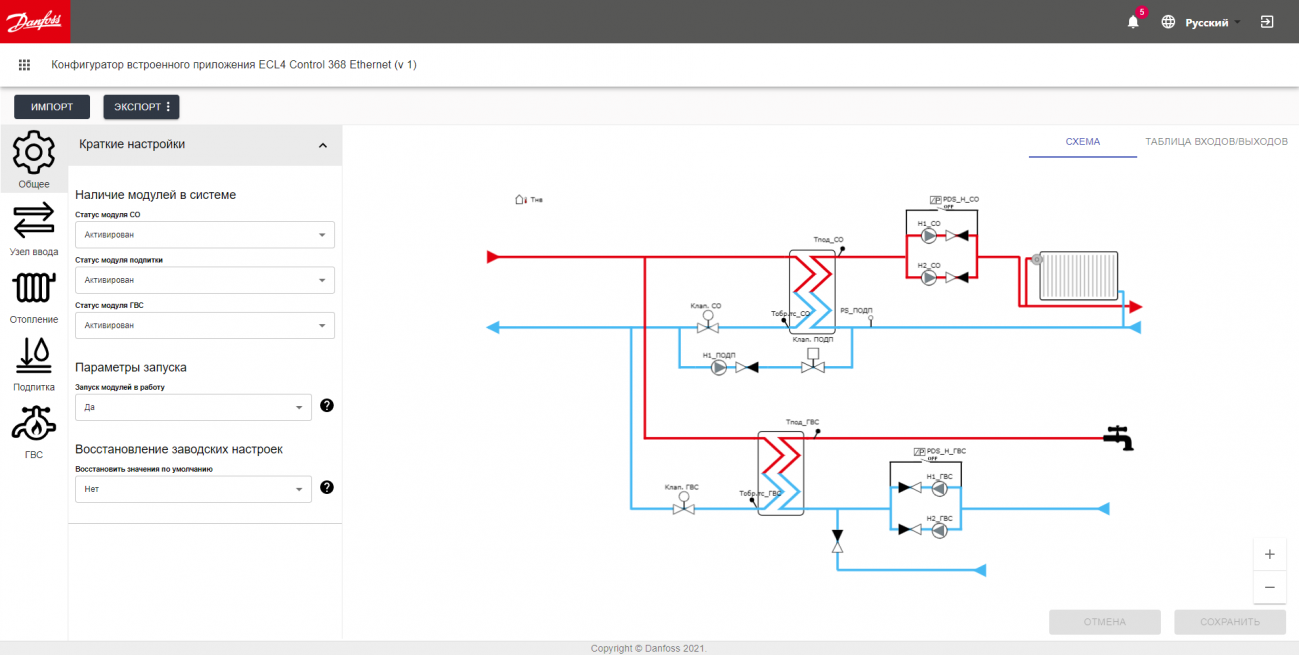
Это окно можно условно разделить на две области: область конфигурирования контроллера (1) и область построения мнемосхемы и таблицы входов/выходов (2):
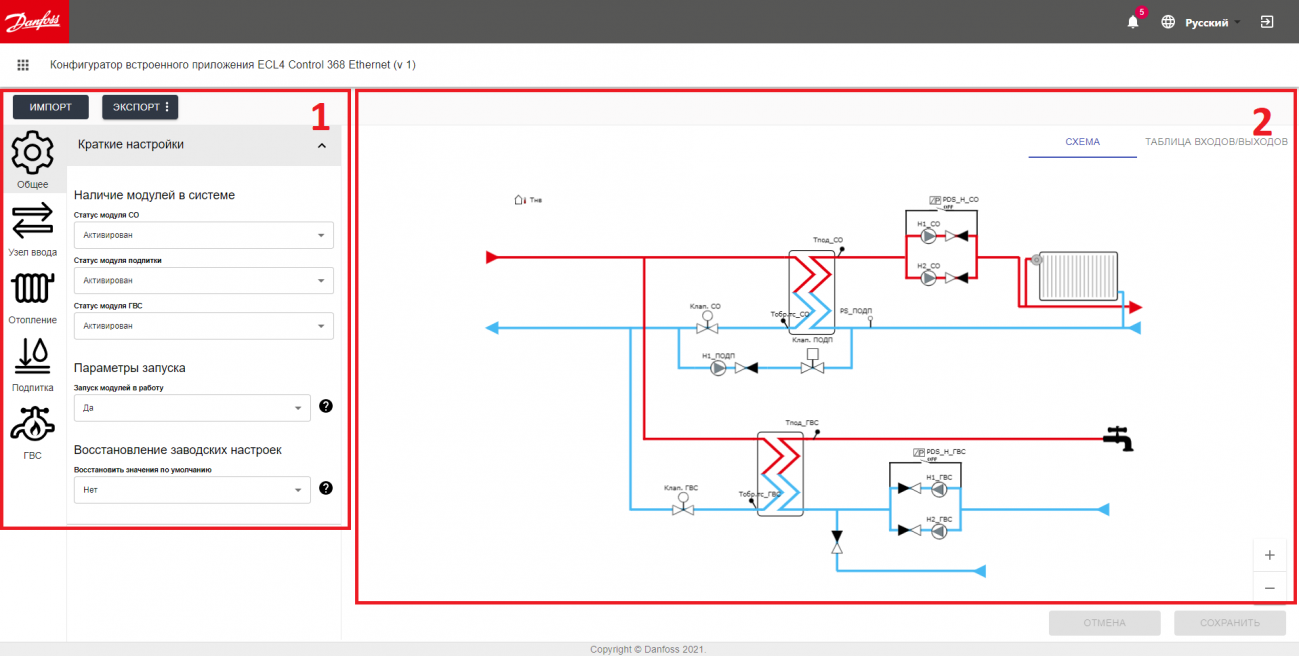
Кроме того, на главном окне присутствуют следующие кнопки:
Кнопка экспорта:
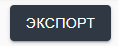
Кнопка импорта настроек из файла:
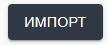
Кнопки сохранения настроек и отмены:

Область конфигурирования в свою очередь разделена на следующие элементы: блоки систем (1) и списки настроек (2):
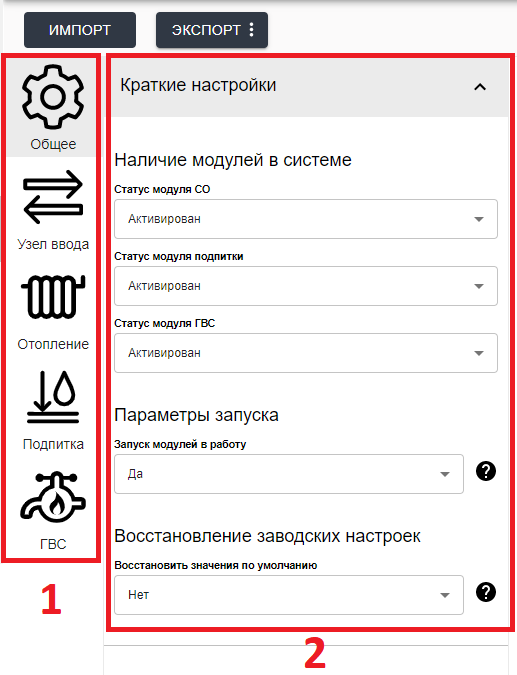
Блоки систем
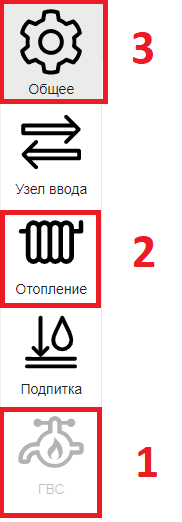
Блоки систем отображают присутствующие в приложении контроллера системы. Они обладают цветовой индикацией:
1. Серая иконка - система отключена в настройках контроллера;
2. Черная иконка - система включена в настройках контроллера;
3. Черная иконка на сером фоне - система включена и производится ее настройка
В зависимости от выбранной системы, справа от иконки будут отображаться списки настроек, относящиеся к данной системе.
Списки настроек
Для удобства пользователя списки настроек разделены на три группы:
1. Конфигурация схемы - в данной группе содержатся настройки, определяющие состав оборудования на схеме (наличие датчиков и управляющих механизмов, количество насосов, тип привода и его характеристики и т.д.);
2. Краткие настройки - в данной группе содержатся первоочередные, основополагающие настройки контроллера (расписание, отопительный график (если он присутствует в системе), основные аварии системы и т.д.);
3. Расширенные настройки - в данной группе содержатся более тонкие настройки (ограничения по температурам, приоритет ГВС, конфигурация задержек, видов сброса, активация вторичных аварий и т.д.).
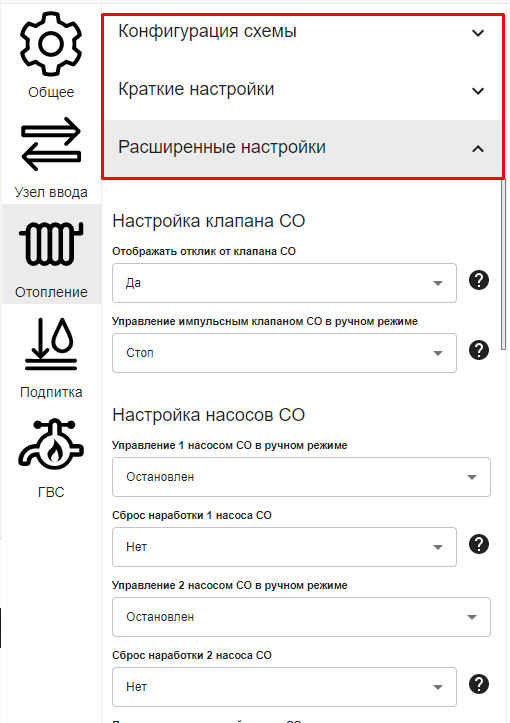
В зависимости от типа системы, какие-то из групп настроек могут отсутствовать.
Параметры в списках можно разделить на три вида:
Параметры, представленные выпадающим списком - значение этих параметров выбирается пользователем из предложенного списка;

Параметры со значениями ВКЛ или ВЫКЛ - отображаются переключателем с двумя положениями (применяются для активации оборудования и анализа аварий);
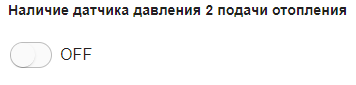
Параметры с полем для ввода - в данных полях пользователю предлагается ввести численное значение параметра, которое должно находится в заданном диапазоне (в противном случае появится предупреждающее сообщение)
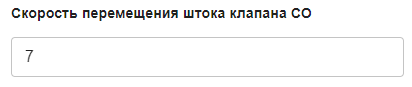
Сохранение настроек
После того, как Вы провели все необходимые настройки, их необходимо сохранить.
Если вы не сохраните измененные настройки, при попытке перейти к настройке следующей системы, появится всплывающее окно с предупреждением.
Для сохранения настроек, нажмите на кнопку "Сохранить" в нижнем правом углу окна конфигуратора:
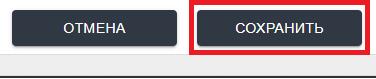
Кнопка может быть двух цветов: серая и черная. Серый цвет кнопки означает, что никаких изменений не производилось и соответственно сохранение не требуется. Черная кнопка означает, что в настройках были проведены какие-то изменения и их необходимо сохранить для записи в контроллер.
Кнопка "Отмена" обладает аналогичными свойствами, но вместо сохранения она отменяет все внесенные в данном блоке системы изменения.